Mục lục
Việc cài đặt và xem Camera Dahua trực tiếp thì hầu hết mọi người đã biết cách sử dụng, nhưng việc xem lại dữ liệu của camera trước đó thì chắc hẳn nhiều người dùng còn mơ hồ? Bài viết này Phố Công Nghệ chia sẻ đến bạn đọc hướng dẫn các bạn cách xem lại Camera Dahua trên điện thoại, máy tính đơn giản nhất. Hãy cùng theo dõi nhé!
Làm cách nào để bạn xem lại những hình ảnh, video của Camera Dahua quan sát?
Để xem lại Camera Dahua trên điện thoại, máy tính người dùng cần chuẩn bị các bước sau:
Đối với các thiết bị quản lý & xem hình ảnh bằng Máy tính, PC thì người dùng cần tải phần mềm tương thích như Smart PSS hoặc CMS Camera
Đối với các thiết bị di động quản lý & xem lại hình ảnh bằng điện thoại hệ điều hành iOS hoặc máy tính bảng iPad thì trước tiên bạn phải tải ngay IDMSS hoặc GDMSS dành cho hệ điều hành Android.
Trải qua quá trình cài đặt camera kết nối với các loại phần mềm tương thích trên, các bạn sẽ dễ dàng quản lý và điều khiển camera quan sát ngay từ xa, xuyên suốt 24/24.
Cách xem lại Camera Dahua trên điện thoại, máy tính bảng
Bước 1:Người dùng cần hoàn thiện bước cài đặt Camera Dahua ban đầu:
Download phần mềm IDMSS xem lại camera Dahua trên điện thoại IPhone. Hoặc đối với hệ điều hành Android thì bạn có thể tại GDMSS -> Cài đặt thêm thiết bị ghi hình vào ứng dụng
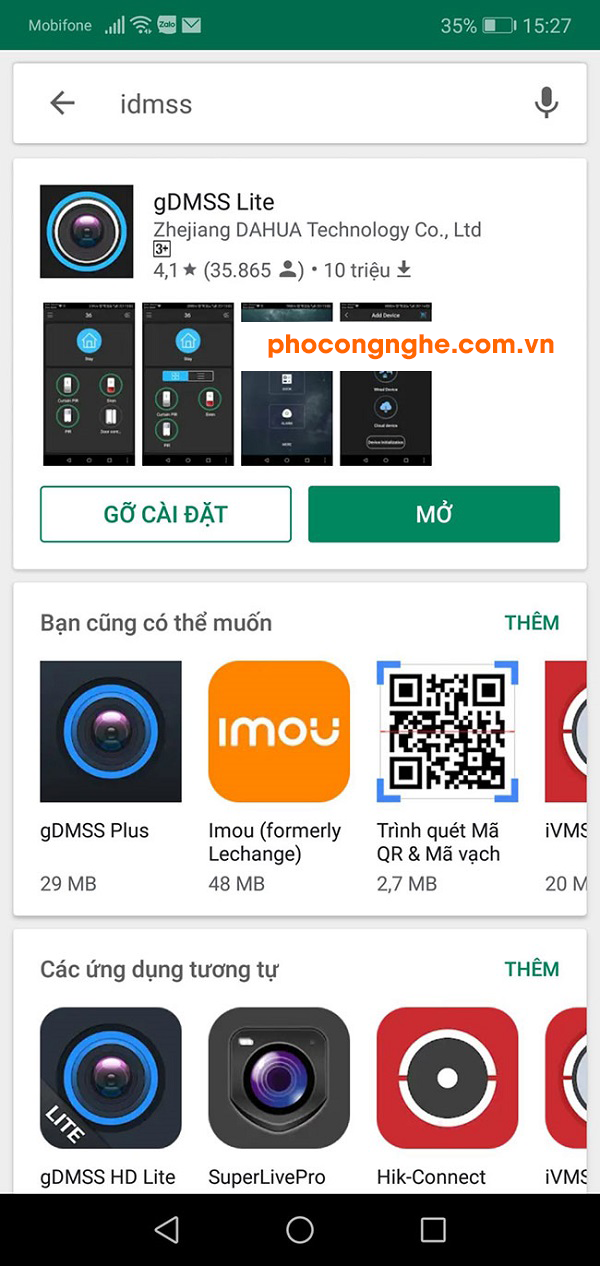
Bước 2: Lý giải Camera Dahua không xem lại được & bắt đầu vào giao diện phần mềm đã cài đặt để xem video, hình ảnh:
– Đầu tiên: Để xem lại được những hình ảnh cũ, sau khi người dùng cài đặt xong thì mở ứng dụng lên và vào thẳng mục Menu có biểu tưởng dấu 3 gạch
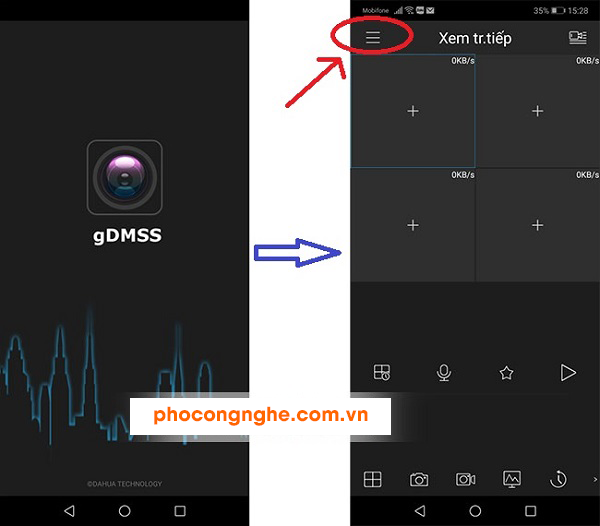
– Thứ 2: Được giao diện như hình bên dưới, người dùng nhấp vào mục XEM LẠI
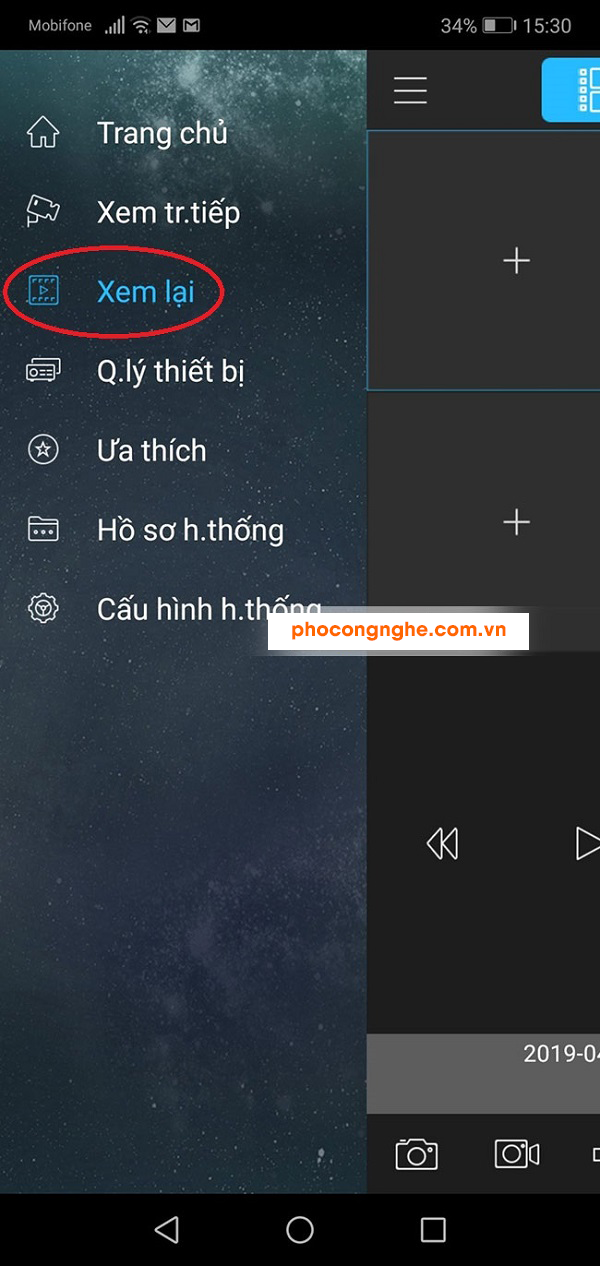
– Thứ 3: Sau khi cửa sổ hiển thị lại giao diện ban đầu như kèm theo các biểu tưởng xem lại, lúc này người dùng tiếp tục bấm vào ô biểu tượng camera bên tay phải như hình bên dưới.
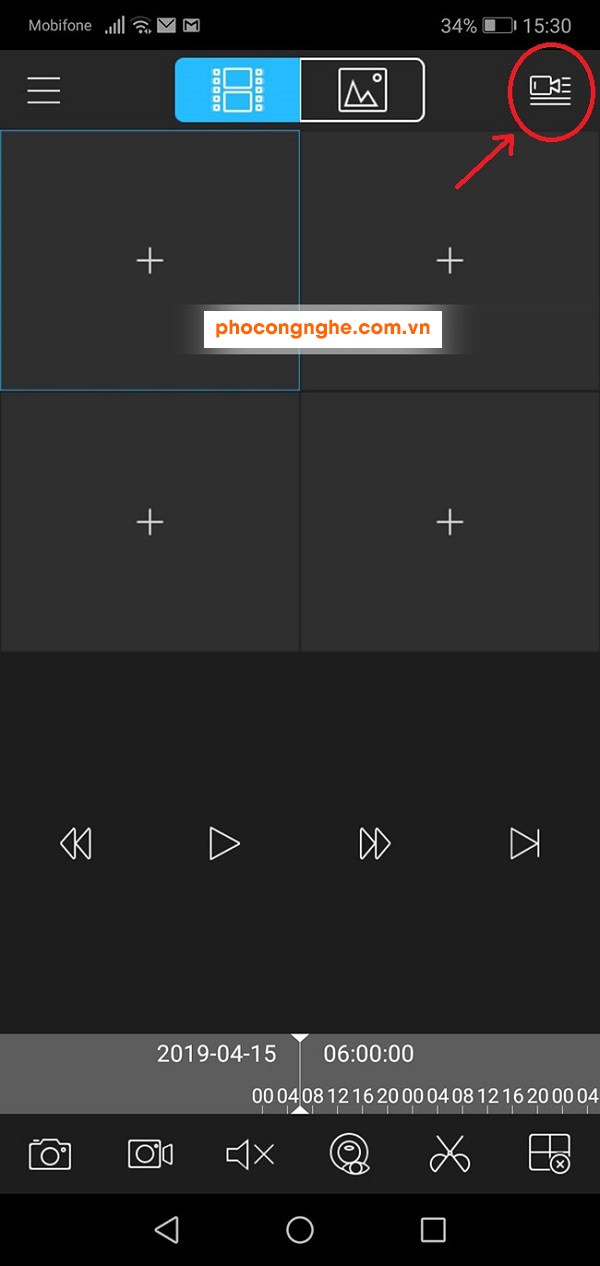
– Thứ 4: Sau đó người dùng sẽ nhận được giao diện ghi rõ các mục chọn:
- Thời gian: Thời gian gồm có múi giờ bắt đầu và kết thúc mà người dùng muốn xem lại hình ảnh
- Kiểu ghi: Người dùng nên chọn tất cả để hình ảnh được hiển thị trọn vẹn
- Mục ưa thích: Bỏ trống cũng được
- Thiết bị: Là các mắt ghi hình đang chạy, muốn xem camera ip nào đang ghi thì nhấp vào ô đó.
Hoàn thiện các dòng trên, các bạn chỉ cần nhấp vào ô màu xanh dương Bắt đầu phát lại là có thể xem được hình ảnh ngay.
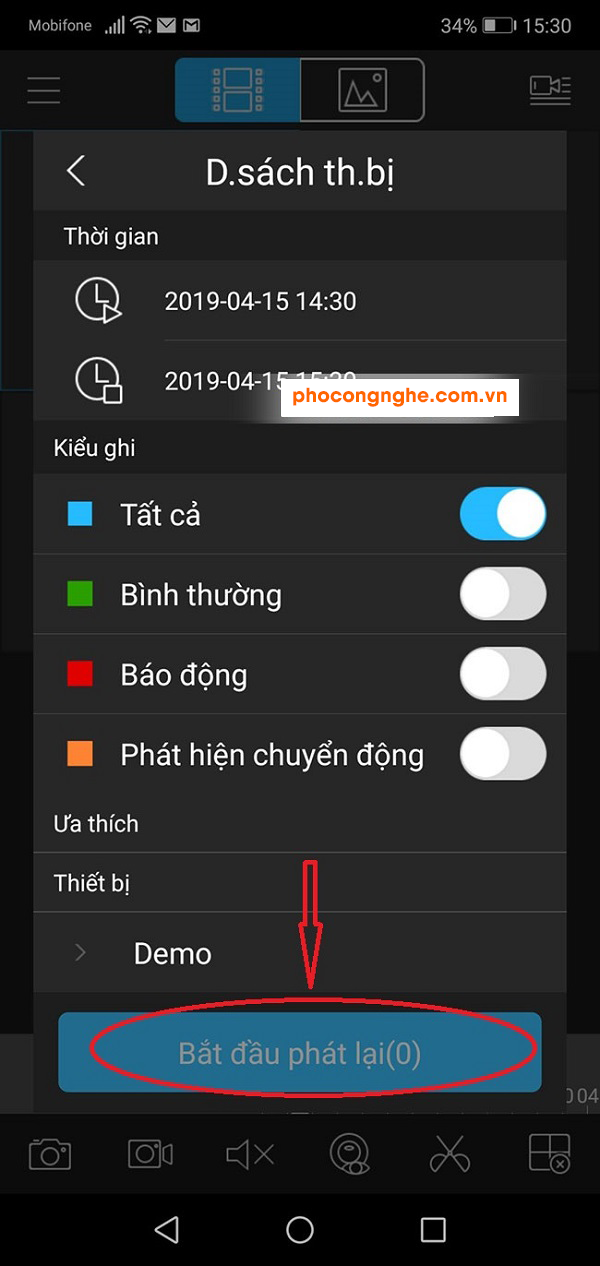
Thực hiện các thao tác đúng, các bạn sẽ xem được hình ảnh camera Dahua ghi lại ngay tức thì, y như hình mẫu bên dưới
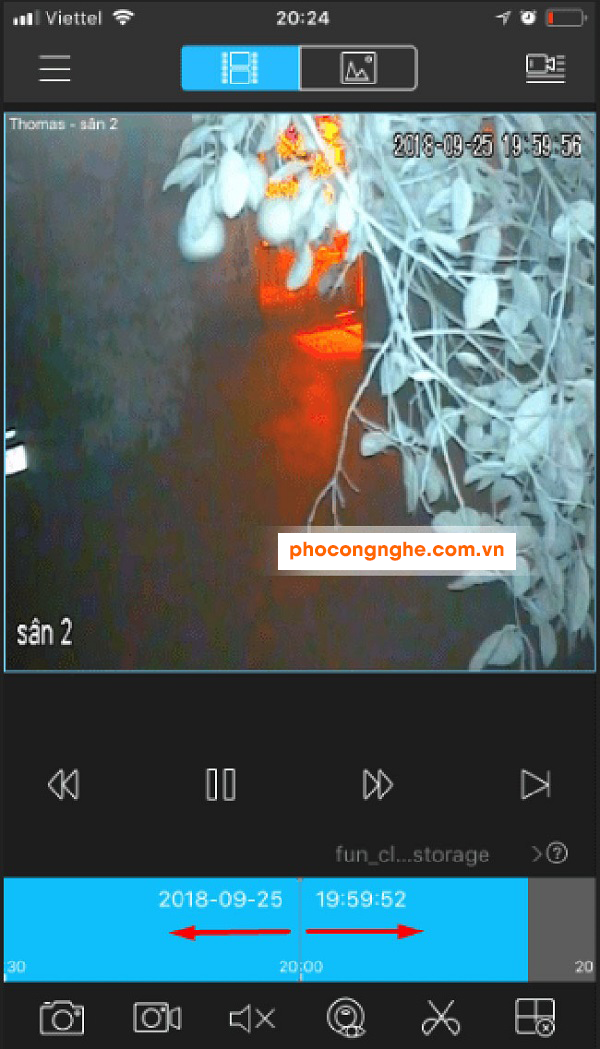
Cách xem lại Camera Dahua trên máy tính với trình duyệt IE & Safari
Bước 1: Download & Cài đặt phần mềm xem Camera Dahua trên máy tính hệ điều hành IE (Internet Explorer) & Safari trên MacOS
Đặc biệt, nếu PC của bạn thuộc hệ điều hành Windows thì chỉ việc mở IE lên
Còn nếu là trên MacOS thì bắt buộc bạn phải dùng trình duyệt truy cập Safari
Bước 2: Hướng dẫn xem lại hình ảnh, video cũ Camera Dahua trên máy tính:
Sau khi trải qua quá trình kết nối và cài đặt camera thì người dùng bắt đầu tiến vào các cách xem lại camera Dahua trên máy tính đơn giản, dễ làm của Trung Tín Camera.
– Đầu tiên: Đăng nhập vào IE thành công, người dùng chọn trực tiếp vào biểu tượng bên Phát Lại như hình bên dưới.
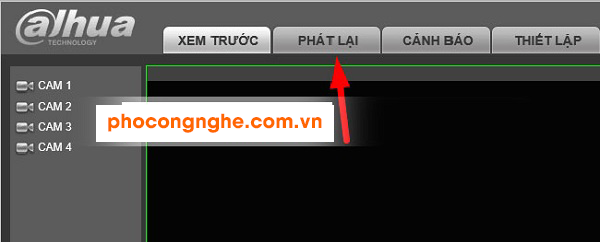
– Thứ 2: Nhấp vào ô trên, người dùng sẽ nhập được cửa sổ tương ứng như hình bên dưới. Người dùng bắt đầu thao tác chọn NGÀY & GIỜ xem lại Camera Dahua.
Các ô tương ứng 1-2-3-4 được đánh trên hình sẽ cho bạn từng chức năng của phần mềm xem lại camera:
Khung lịch biểu thị cho từng ngày, 1 ô là 1 ngày, xem ngày nào nhấp đúp vào ô đó
Bạn muốn xem camera theo khung nào thì chọn khung đó
Danh sách camera Dahua muốn xem lại sẽ hiển thị, bạn muốn xem camera nào thì chọn số đó
Thanh thời gian trong ngày sẽ giúp bạn xem lại hình ảnh nhanh hơn
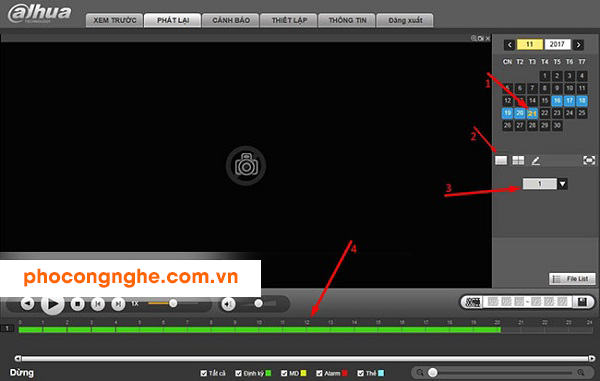
Thứ 3: Để tua video, người dùng chỉ cần di chuột vào thanh thời gian màu xanh lá cây trên màn hình là OK. Khung giờ sẽ được hiển thị rõ ràng theo từng vạch nhỏ được phân chia sẵn.
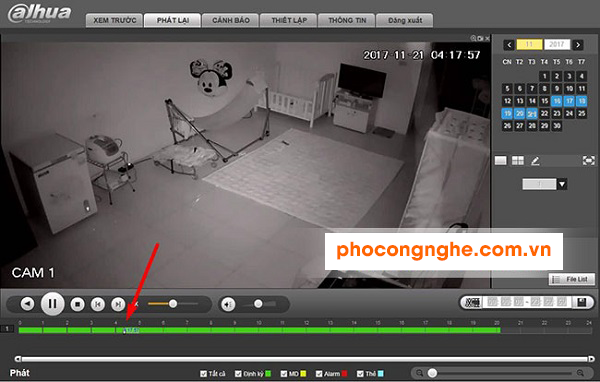
Thứ 4: Nếu bạn muốn zoom thanh hiển thị thời gian lại thì chú ý thanh kéo phía dưới cùng bên tay phải được đánh dấu trong khung đỏ. Bạn muốn đoạn thời gian hiển thị trên màn hình dài hay ngắn thì chỉ cần nhấp vào dấu “-“ hoặc dấu “+” hoặc kéo chuột qua lại là OK.
Nếu trong quá trình cài đặt Camera Dahua mà các bạn gặp bất kỳ sự cố nào thì hãy liên hệ ngay với PHỐ CÔNG NGHỆ để được thông tin, tư vấn và giải quyết nhanh chóng mọi vấn đề nhé!
PHỐ CÔNG NGHỆ là đơn vị chuyên cung cấp và lắp đặt camera Dahua chất lượng, uy tín hàng đầu hiện nay. Mọi thông tin tư vấn và báo giá vui lòng truy cập website tại: http:// hoặc Hotline: 0988.803.283 (Call, Zalo).
Tham khảo thêm
- Cách tắt camera giám sát đúng cách và đảm bảo an toàn
- Quy trình lắp đặt camera giám sát chuẩn nhất bạn cần biết!
- 7 dấu hiệu kiểm tra camera giám sát bị hack, bị theo dõi?
- Kbvision và Hikvision camera hãng nào tốt nhất hiện nay?


